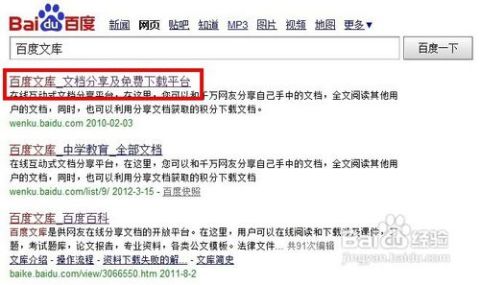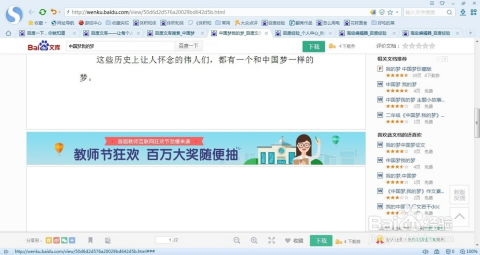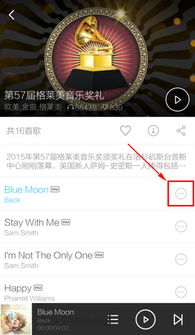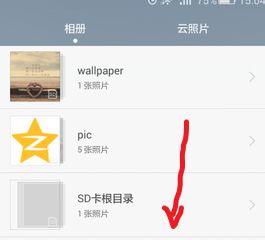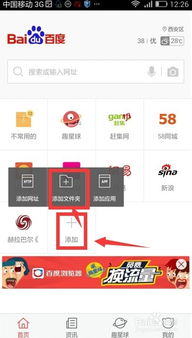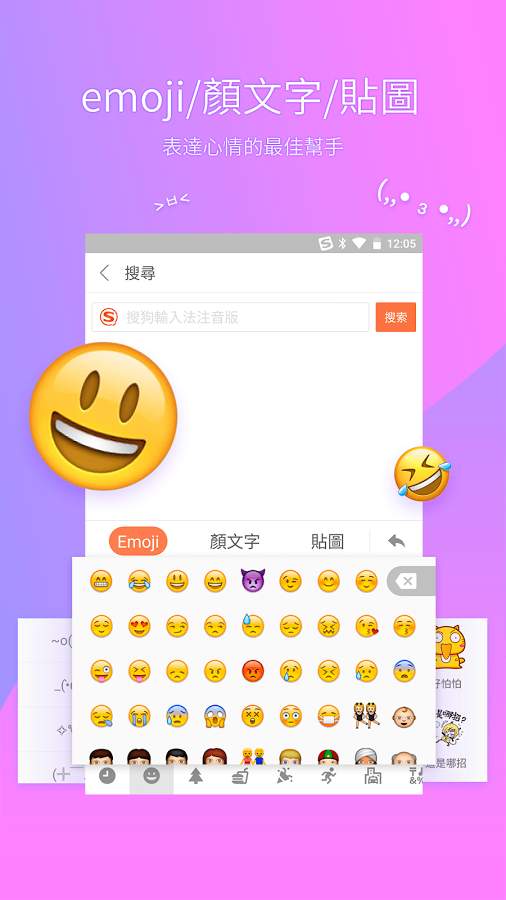轻松学会:百度浏览器的下载与安装指南
在现代互联网生活中,浏览器作为我们上网冲浪的必备工具,扮演着举足轻重的角色。在众多浏览器中,百度浏览器以其独特的功能和用户体验,受到了许多用户的青睐。那么,如何下载安装百度浏览器呢?下面,我将详细介绍这一过程,帮助您轻松搞定百度浏览器的下载安装。

一、了解百度浏览器
首先,我们来了解一下百度浏览器。百度浏览器是百度公司推出的一款基于Chromium内核的浏览器,它不仅继承了Chromium速度快、稳定性好的特点,还融入了许多百度特有的功能和优化,比如智能搜索、广告过滤、安全防护等,旨在为用户提供更加安全、快速、便捷的上网体验。

二、下载安装前的准备
在下载安装百度浏览器之前,您需要确保以下几点:

1. 网络环境:确保您的设备已经连接到互联网,并且网络速度稳定,以便顺利下载和安装。

2. 设备兼容性:检查您的设备是否支持百度浏览器的安装,一般来说,百度浏览器支持Windows、MacOS、Android和iOS等多种操作系统。
3. 权限设置:如果您是在电脑上安装,可能需要管理员权限;如果是在手机上安装,则需要允许应用下载和安装的权限。
三、下载百度浏览器
3.1 通过官方网站下载
1. 打开浏览器:首先,打开您正在使用的浏览器,可以是IE、Chrome、Firefox等。
2. 访问百度浏览器官网:在浏览器的地址栏中输入[https://browser.baidu.com](https://browser.baidu.com),这是百度浏览器的官方网站,点击回车进入。
3. 查找下载链接:在官网页面上,您可以找到“下载”按钮或者“立即下载”链接,点击它开始下载。
4. 选择操作系统版本:根据您的设备操作系统,选择相应的版本进行下载,比如Windows版、MacOS版、Android版或iOS版。
5. 等待下载完成:下载过程中,请耐心等待,下载速度取决于您的网络状况。
3.2 通过搜索引擎下载
1. 打开搜索引擎:打开您熟悉的搜索引擎,如百度、谷歌等。
2. 输入关键词:在搜索框中输入“百度浏览器下载”,然后点击搜索按钮。
3. 选择下载链接:在搜索结果中,找到并点击百度浏览器的官方下载链接,注意识别官方网站的标志,避免下载到病毒或恶意软件。
4. 等待下载完成:同样,下载过程中需要耐心等待。
四、安装百度浏览器
4.1 Windows系统安装步骤
1. 找到安装包:下载完成后,在您的下载文件夹中找到百度浏览器的安装包,通常是一个`.exe`文件。
2. 双击安装包:双击该文件,会弹出一个安装向导对话框。
3. 阅读并同意许可协议:在安装向导中,仔细阅读许可协议,如果您同意,就勾选“我同意”选项。
4. 选择安装路径:默认情况下,百度浏览器可能会安装在C盘,为了避免占用系统盘空间,您可以点击“更改目录”按钮,选择其他盘符(如D盘或E盘)进行安装。
5. 选择附加选项:安装向导可能还会提供一些附加选项,比如创建桌面快捷方式、开机自启动等,您可以根据自己的需求进行选择。
6. 开始安装:点击“安装”或“开始安装”按钮,等待安装过程完成。
7. 完成安装:安装完成后,通常会弹出一个提示框,点击“完成”或“打开”按钮,即可启动百度浏览器。
4.2 MacOS系统安装步骤
1. 找到安装包:下载完成后,在下载文件夹中找到百度浏览器的安装包,通常是一个`.dmg`文件。
2. 双击安装包:双击该文件,会弹出一个磁盘映像窗口。
3. 拖动到应用程序文件夹:在磁盘映像窗口中,找到百度浏览器的图标,将其拖动到“应用程序”文件夹中。
4. 完成安装:关闭磁盘映像窗口,百度浏览器就已经安装完成了。
5. 启动浏览器:在“应用程序”文件夹中找到百度浏览器,双击图标即可启动。
4.3 Android系统安装步骤
1. 找到安装包:下载完成后,通常会在通知栏或者下载管理中找到百度浏览器的安装包。
2. 点击安装包:点击安装包,会弹出一个安装对话框。
3. 同意权限请求:在安装过程中,百度浏览器可能会请求一些权限,比如访问网络、访问存储等,请根据您的需求进行同意或拒绝。
4. 开始安装:点击“安装”按钮,等待安装过程完成。
5. 完成安装:安装完成后,点击“打开”按钮,即可启动百度浏览器。
4.4 iOS系统安装步骤
1. 打开App Store:在您的iPhone或iPad上,打开App Store应用。
2. 搜索百度浏览器:
- 上一篇: 日语“我爱你”的发音指南
- 下一篇: 清晰区分:及物动词与不及物动词
-
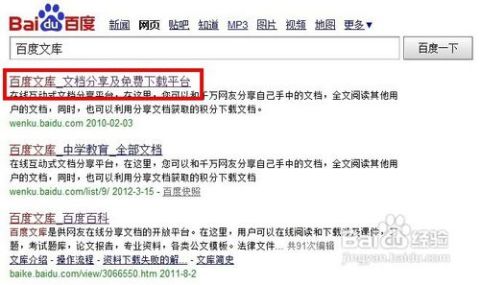 轻松学会:如何下载百度文库中的文件新闻资讯11-21
轻松学会:如何下载百度文库中的文件新闻资讯11-21 -
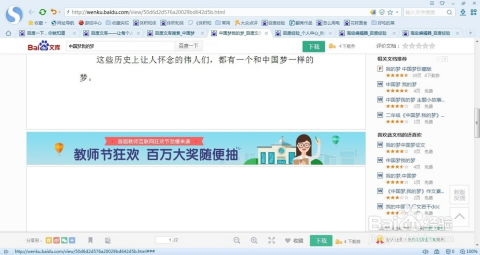 轻松学会:百度文库文件下载全攻略新闻资讯04-27
轻松学会:百度文库文件下载全攻略新闻资讯04-27 -
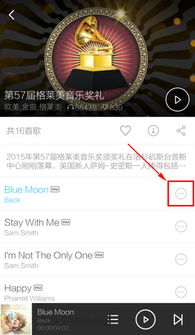 轻松学会:下载百度音乐盒歌曲的全攻略新闻资讯11-16
轻松学会:下载百度音乐盒歌曲的全攻略新闻资讯11-16 -
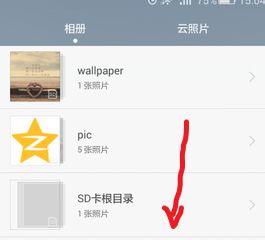 轻松学会:将百度下载的图片保存到手机相册新闻资讯11-17
轻松学会:将百度下载的图片保存到手机相册新闻资讯11-17 -
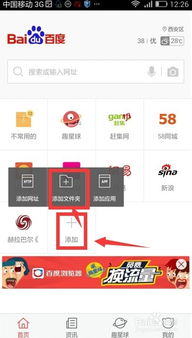 轻松学会:怎样把网址添加到百度手机浏览器首页新闻资讯12-04
轻松学会:怎样把网址添加到百度手机浏览器首页新闻资讯12-04 -
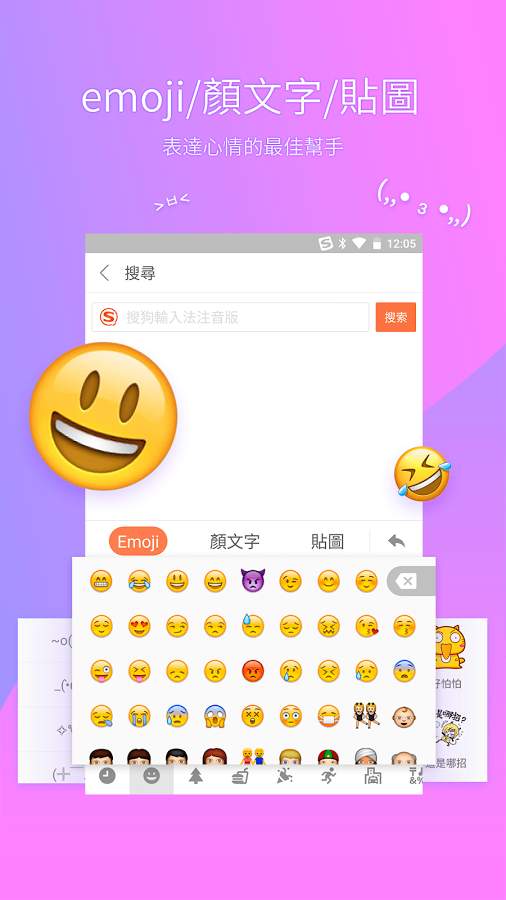 搜狗输入法下载安装指南新闻资讯11-13
搜狗输入法下载安装指南新闻资讯11-13